3−1 Account EngagementとSalesforceのユーザーの接続を行う
公開日: 2023.12.27
当記事に掲載されている画面イメージには一部旧名称(Pardot)の表記があり、実際の画面と異なる場合があります。
設定方法は作成時点のものです。最新の情報はヘルプ/ナレッジ記事をご参照ください。
ヘルプ/ナレッジ記事
設定概要
- SalesforceとAccount Engagementは単一の組織ではなく、それぞれ独立して組織が存在しているため、それぞれにユーザー情報(Salesforceユーザー、Account Engagementユーザー)を登録する必要があります。
- Salesforceユーザーの同期を行うことで、SalesforceユーザーとAccount Engagementユーザーを別々に管理することなく、Salesforceの[マーケティング設定]から一元的に管理することができます。
設定手順
Account EngagementへのSalesforceユーザーの割り当て
Salesforceの設定画面より、Salesforceユーザーを「Account Engagement」に割り当てます
1. 右上のギアアイコンから[マーケティング設定]をクリック

2. [ビジネスユニット設定]をクリックし、該当のビジネスユニットの[ユーザの管理]をクリック
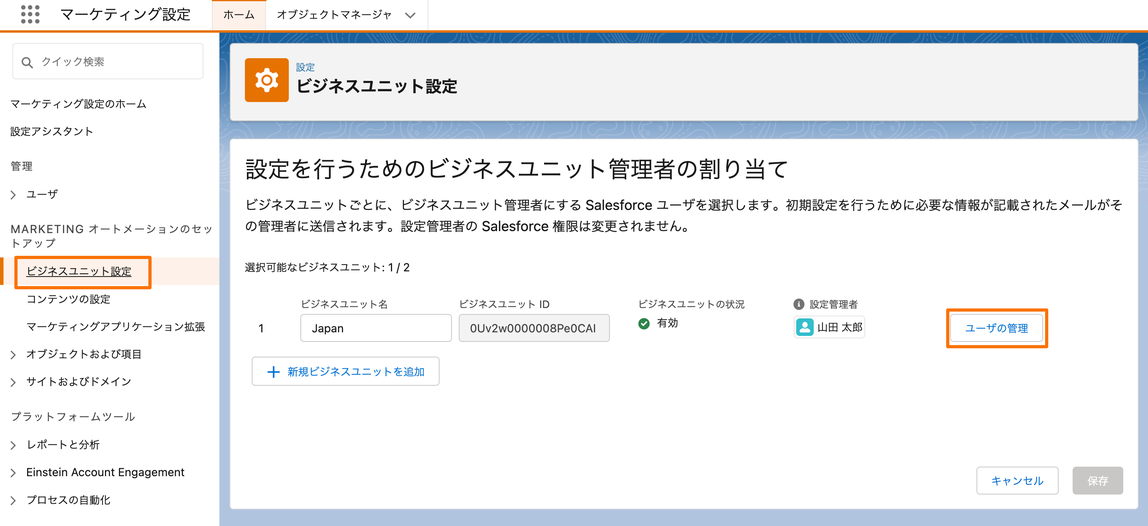
3. [エンドユーザの割り当て]をクリック
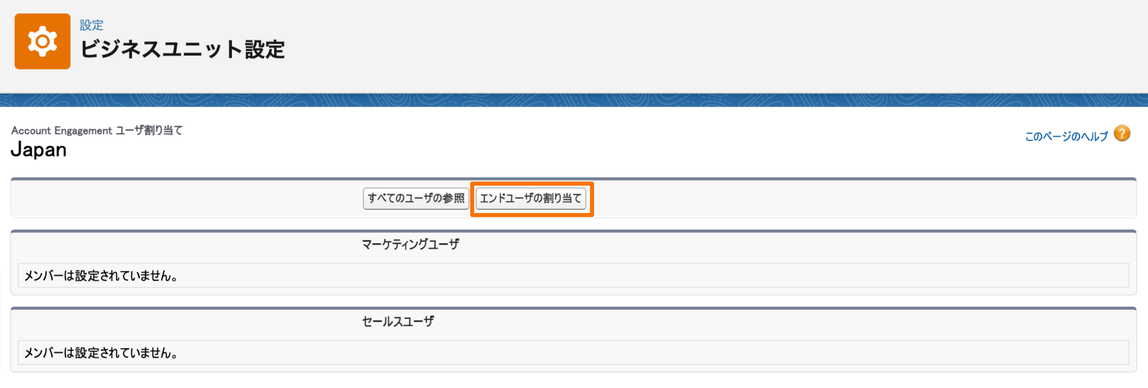
4. Account Engagementへのアクセスが必要なSalesforceユーザを「マーケティングユーザグループ」「営業ユーザグループ」に追加。「選択可能なユーザ」から該当のユーザをすべて選択し、[追加]をクリック
システム管理者を含む、Account Engagementにアクセスが必要なすべてのユーザをこちらで追加します。
Account Engagementを利用するユーザの役割によって、Account Engagementへのアクセス権限を制御されたい場合は「マーケティングユーザ」へ追加します。(例: システム管理者、マーケティングロール、営業マネージャーロール)
デフォルトユーザーロールにおける営業ロールのアクセスのみで良い場合は「セールスユーザ」へ追加します。
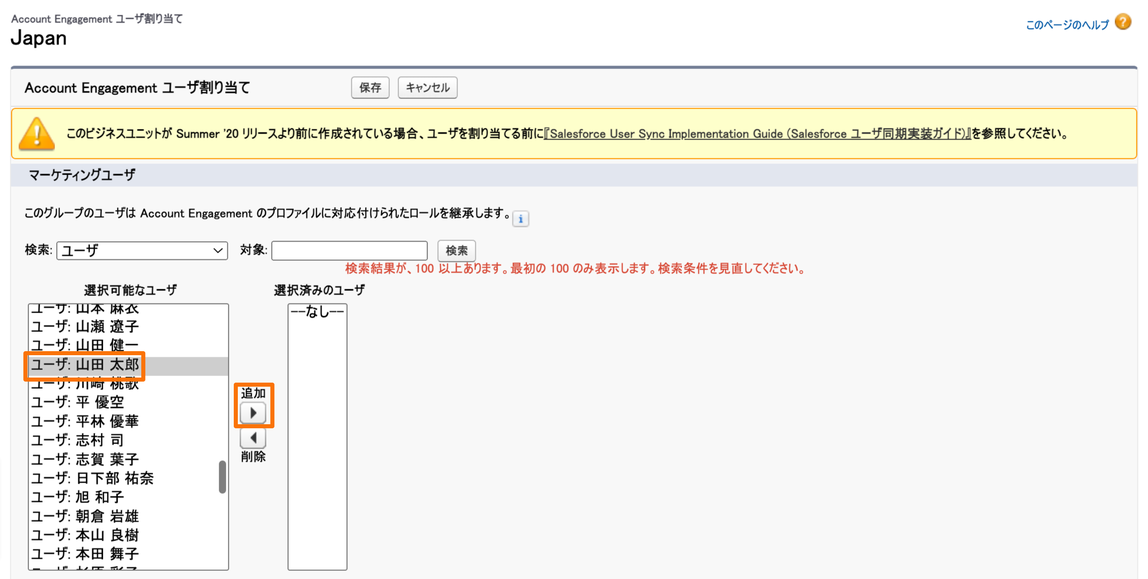
5. 「選択済みのユーザ」に該当のユーザが追加されていることを確認し、[保存]をクリック
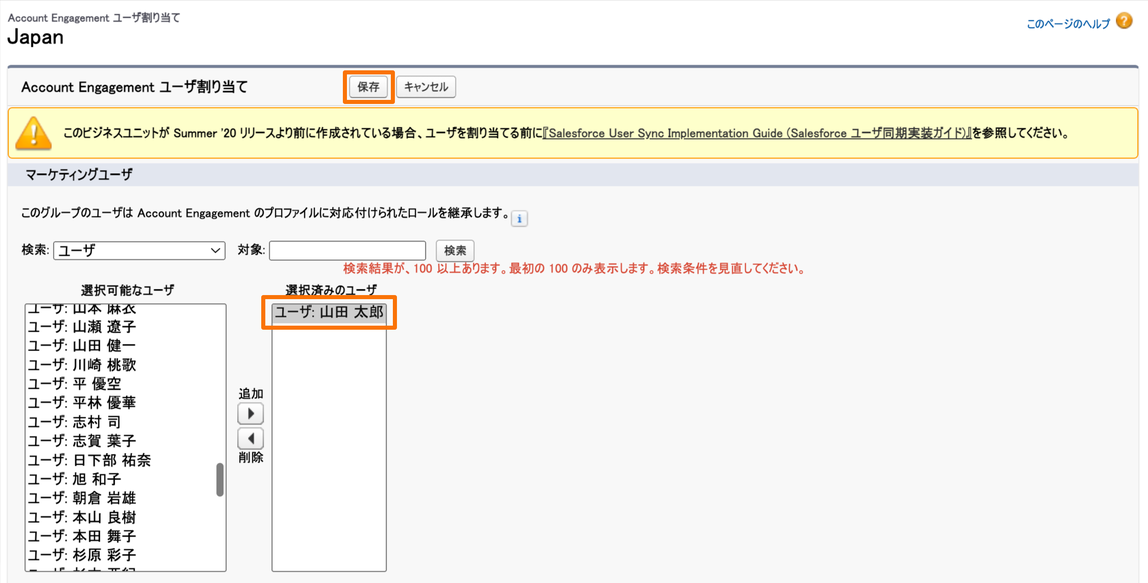
※ユーザを個別に割り当てることも、公開グループ・ロール・ロール&下位ロールに基づいて割り当てることもできます。

6. Account Engagementへのアクセスが必要なユーザユーザがすべて追加されていることを確認
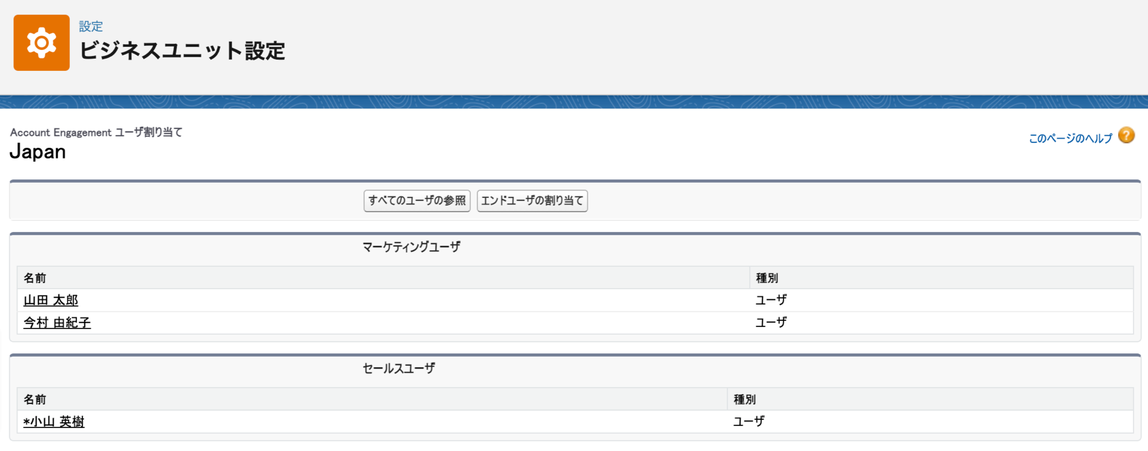
Salesforceへのユーザー管理の移行
Account Engagementの設定画面より、
SalesforceのプロファイルとAccount Engagementのロールのマッピングを更新します
7. 左上のアプリケーションランチャーより[Account Engagement]アプリケーションを選択して開く
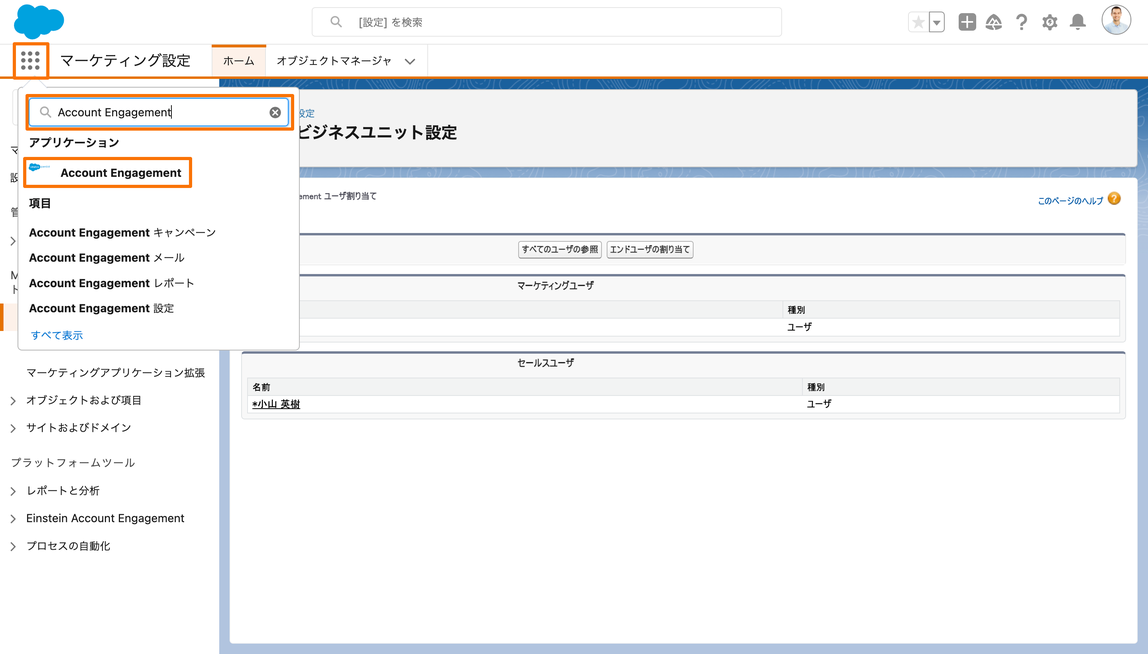
8. [Account Engagement設定] > [コネクター] > ギアアイコン > [設定を編集]をクリック
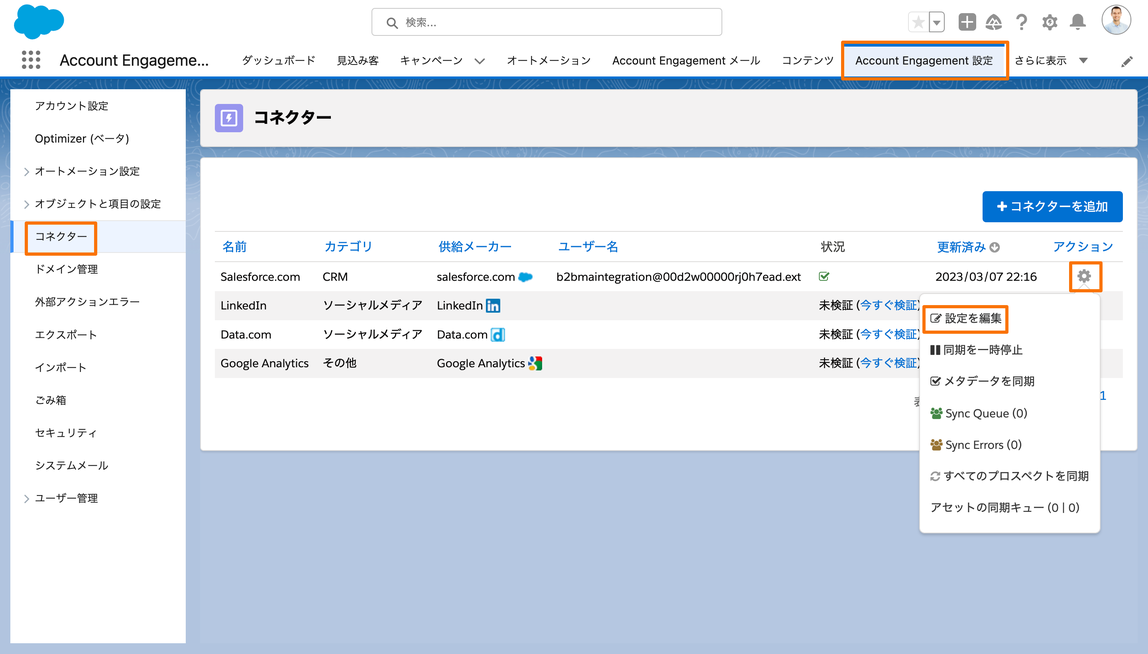
9. [ユーザの同期]をクリック
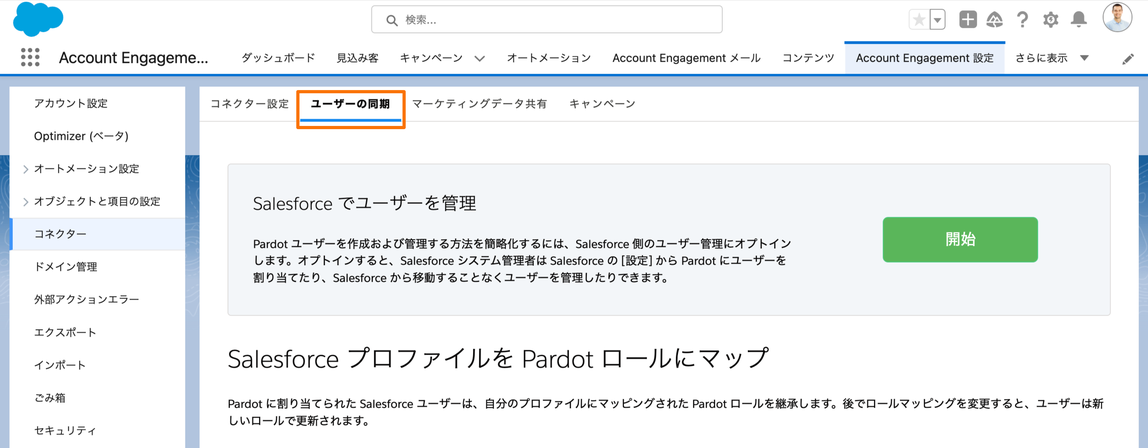
10. 該当の「SALESFORCEプロファイル」にチェックを入れ「ロール」と対応付けを行う
これによりSalesforceユーザは、Salesforceのプロファイルと対応付けされているロールの権限でAccount Engagementを利用することができます。
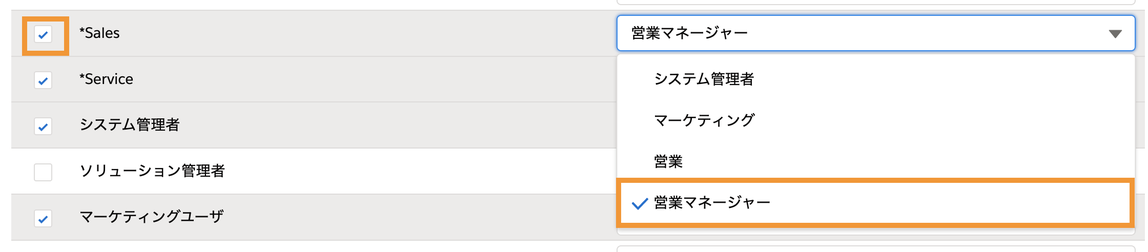
11. チェックが入っていることを確認し、[保存]をクリック
※チェックが入っていない場合、該当のSalesforceプロファイルにロールは継承されません
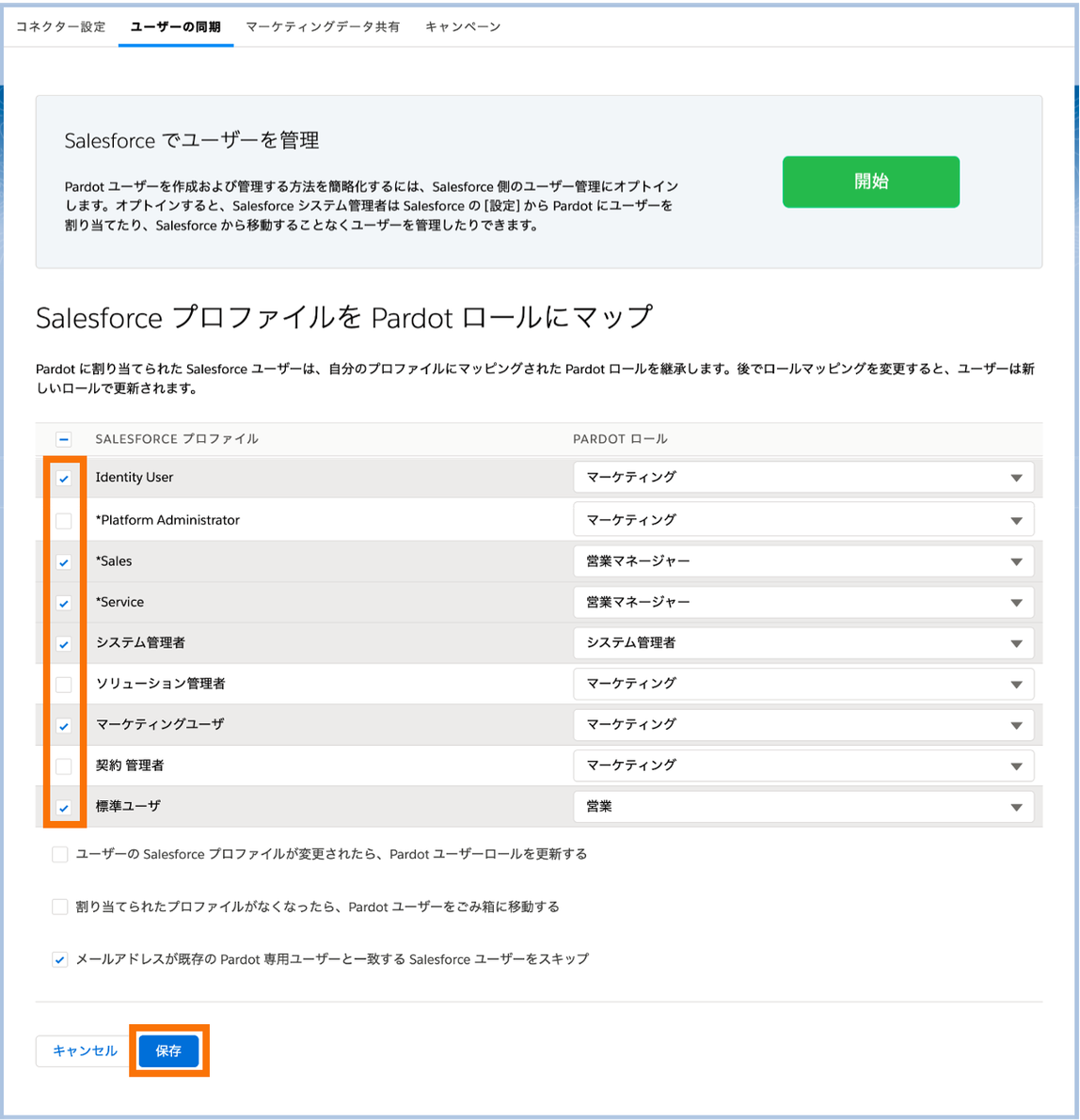
12. 「Salesforceでユーザーを管理」から[開始]をクリック
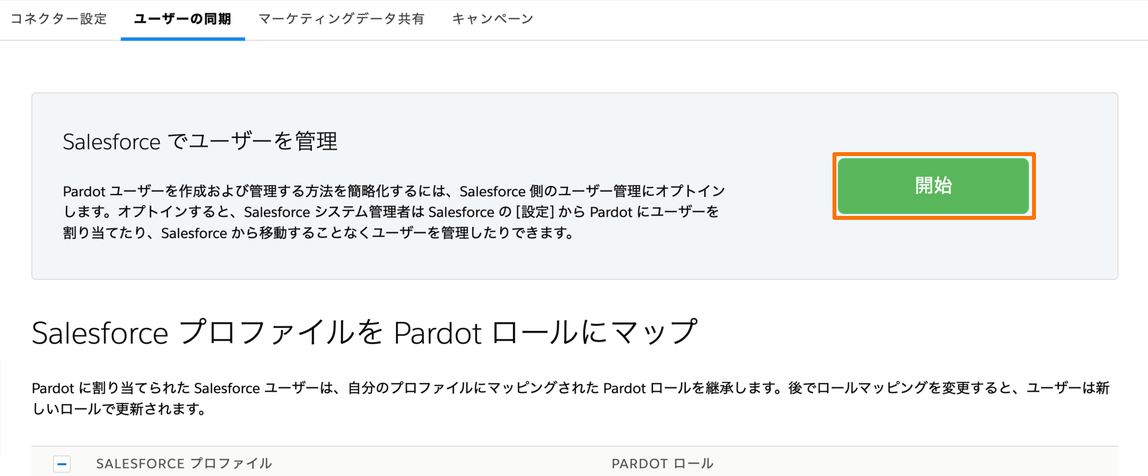
13. [オプトイン]をクリックし、設定は完了
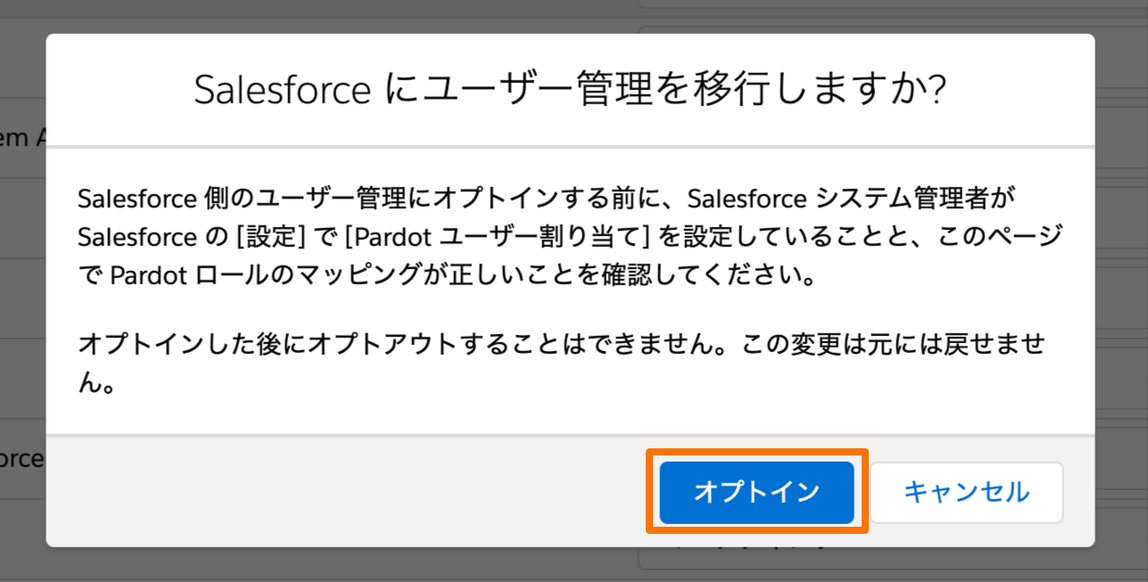
前のステップ:2−4 ユーザーにAccount Engagementデータへのアクセス権を付与する
次のステップ:3−2 Account EngagementとSalesforceのキャンペーン接続を行う
「サクセスナビ|初期設定を完了しましょう|③Account Engagement設定」の記事に戻る
公開日: 2023.12.27
この情報は役に立ちましたか?
ご意見お待ちしております。
フィードバックありがとうございます。
より役に立つために
役に立たなかった一番の理由を教えてください。




